Einrichtung der virtuellen Maschine
Unsere virtuelle Maschine soll zwei Netzwerkanschlüsse besitzen: Einen Anschluss, über den wir den Server (Gast) von unserem Rechner (Host) erreichen können (Host-Only-Adapter) und einen Anschluss, über den der Server sich mit dem Internet verbinden kann (für Updates usw.). Letzterer wird ein NAT-Anschluss sein.
Wir könnten auch mit einem Adapter, der als Netzwerkbrücke konfiguriert ist, auskommen. Da dieser aber an eine Schnittstelle des Host-Rechners gebunden ist, funktioniert dies bei wechselnden Schnittstellen (WLAN, LAN, UMTS) u.U. nicht.
Anlegen des Host-Only-Adapters:
- VirtualBox starten
- Im Menü Datei → Globale Einstellungen (Strg+G) wählen
- Links auf Netzwerk klicken und rechts auf die Netzwerkkarte mit dem Plus-Zeichen.
Mit jedem Klick auf das Plus-Zeichen wird ein neues Netzwerk vboxnet0, 1, 2 usw. angelegt.
Neue virtuelle Maschine anlegen
- VirtualBox starten (falls es nicht schon läuft)
- Im Menü Maschine → Neu … (Strg+N) wählen
Weiter klicken - Einen Namen für die virtuelle Maschine angeben, als Gastbetriebssystem Linux auswählen und als Version Debian.
Weiter klicken - Die Menge an Hauptspeicher, die der virtuellen Maschine zur Verfügung stehen soll, kann nach oben angepasst werden. Zunächst reicht die Voreinstellung aber. Sie kann später immer noch angepasst werden.
Weiter klicken - Es muss eine neue Bootfestplatte erzeugt werden. Darum Bootfestplatte anhaken und Festplatte erzeugen markieren.
Weiter klicken - Als Dateityp für die Festplatte ist die Voreinstellung VDI (VirtualBox Disk Image) gut.
Weiter klicken - Als Art der Abspeicherung ist die Voreinstellung dynamisch alloziert ebenfalls in Ordnung
Einen Ort (Verzeichnis) für die Festplatte sowie deren maximale Größe angeben. Der voreingestellte Ort ist in Ordnung, als Größe kann auch mehr als die voreingestellten 8 GB ausgewählt werden. 20 GB ist eine gute Größe (die werden nicht auf einen Schlag belegt, sondern nur nach Bedarf). Die Größe ist nachträglich nicht mehr änderbar!
Weiter klicken - Erzeugen klicken
- Erzeugen klicken
Netzwerk einrichten
Wir brauchen zwei virtuelle Netzwerkschnittstellen:
- VirtualBox starten (falls es nicht schon läuft)
- Die einzurichtende Maschine markieren (sie darf noch nicht laufen!)
- Aus dem Menü Maschine → Ändern (Strg+S) wählen.
- Links auf Netzwerk klicken.
Auf dem Reiter Adapter 1:
- Netzwerkadapter aktivieren anhaken
- Angeschlossen an: Host-only Adapter auswählen
- Name: den zuvor angelegten Host-only Adapter auswählen (vboxnet0)
Auf dem Reiter Adapter 2:
- Netzwerkadapter aktivieren anhaken
- Angeschlossen an: NAT auswählen
- OK klicken
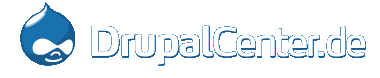
Neue Kommentare
vor 23 Stunden 57 Minuten
vor 1 Tag 18 Stunden
vor 2 Tagen 12 Stunden
vor 6 Tagen 22 Stunden
vor 1 Woche 1 Stunde
vor 1 Woche 4 Tagen
vor 1 Woche 4 Tagen
vor 1 Woche 4 Tagen
vor 4 Wochen 21 Stunden
vor 4 Wochen 1 Tag